Virtual CD FS unterstützt das Anlegen von virtuellen Brennern. Es wird somit die Möglichkeit geboten, ein beschreibbares Medium im Netz bereitzustellen, das die Vorzüge einer virtuellen CD aufweist. So können Sie beispielsweise die Daten Ihrer virtuellen DVD-RAM verschlüsseln, um zu verhindern, dass sie von Unbefugten gelesen werden.
|
Neben der DVD-RAM können auch andere wiederbeschreibare Medien verwendet werden. Die DVD-RAM stellt aber einen Sonderfall da und ermöglicht z.B. auch das direkte Sperren der Schreibfunktion. Daher sollte die DVD-RAM immer das Medium der Wahl sein, wenn es darum geht Daten zu schreiben. |
Im Folgenden wird die Erstellung und Freigabe einer solchen DVD-RAM in einfachen Schritten beschrieben.
|
Bereitstellen einer virtuellen DVD-RAM |
Sofern Sie noch keine virtuelle DVD-RAM, die als (verschlüsselte) Festplatte dienen soll, erstellt haben, tun Sie dies nun bitte.
|
Während der Erstellung eines virtuellen Rohlings über den Rohlingsassitenten kann, bzw. beim Anlegen eines Tresors für private Daten muss, eine DVD-RAM per Passwort geschützt werden. Das Passwort dient lediglich dem Schutz Ihrer virtuellen DVD-RAM als solcher. So muss vor dem Einlegen dieser DVD das Passwort eingegeben werden. Es schützt allerdings nicht die Daten auf der DVD-RAM im Fileserverumfeld. Dies muss über die entsprechenden Berechtigungen der Freigabe geregelt sein. |
Legen Sie nun die virtuelle DVD-RAM in einen virtuelles Brenner, um den Rohling über den Fileserver freizugeben. Nach dem Einlegen kann ein Autostartprogramm starten, das wiederum beendet wird.
|
Formatieren des Mediums |
Nach dem Einlegen der DVD-RAM muss diese zunächst formatiert werden. Sie werden nach dem Einlegen automatisch gefragt, ob Sie das Medium formatieren möchten. Bestätigen Sie dies. Haben Sie für die DVD-RAM ein Passwort vergeben, werden Sie aufgefordert dies einzugeben, bevor die Formatierung startet.
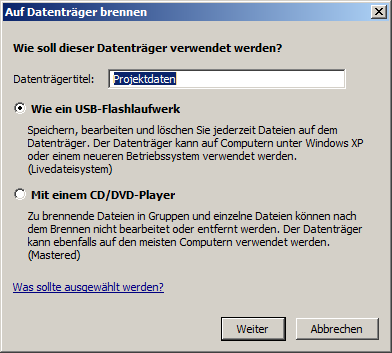
Vergeben Sie einen Datenträgertitel und wählen Sie in jedem Fall die Option 'Wie ein USB-Laufwerk' aus. Das Formatieren erfolgt dannach automatisch mit dem UDF-Dateisystem.
|
Je nach Windowsversion stehen verschiedene Dateisysteme zum Formatieren von Medien zur Verfügung. UDF erlaubt die flexibelste Nutzung, kann aber erst ab VISTA gelesen werden. Für eine Formatierung mit FAT32 muss die Größe des Datenträgers mindestens 192 MB betragen. FAT wird unter Windows Server 2003 nicht unterstützt. Die Volumebezeichnung darf aufgrund der Beschränkungen des FAT32-Systems acht Zeichen nicht überschreiten. |
|
Möchten Sie trotzdem Datenträger erstellen, deren Größe unter 192 MB liegt, können Sie dies bedenkenlos tun. Die Formatierung müssen Sie dann allerdings unter einem anderen Betriebssystem durchführen. Im Lieferumfang von Virtual CD FS ist eine Arbeitsplatz-Lizenz von Virtual CD enthalten, die Ihnen eine Installation für Testzwecke zur Verfügung stellt. |
|
Freigeben der eingelegten virtuellen CD |
Um die DVD-RAM im Netzwerk bereitzustellen, markieren Sie das Laufwerk mit der Maus und öffnen, über das Popup.Menü, die 'Eigenschaften' des virtuellen CD-Laufwerks. Wählen Sie nun in der Karte ‚Freigabe’ den Punkt ‚Erweiterte Freigabe’ aus. Nun markieren Sie die Option 'Diesen Ordner freigeben' und tragen in dem Feld ‚Freigabenamen’ die Beschreibung ein, unter der das virtuelle CD-Laufwerk von außen als Freigabe angesprochen werden soll.
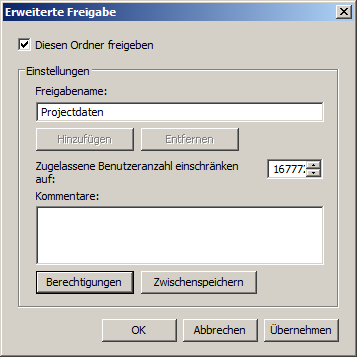
Damit auf dem Laufwerk auch geschrieben werden kann, müssen die entsprechenden Benutzer sowohl Lese- als auch Schreibrechte erhalten. Wählen Sie 'Berechtigungen' um die entsprechenden Einstellungen vorzunehmen.
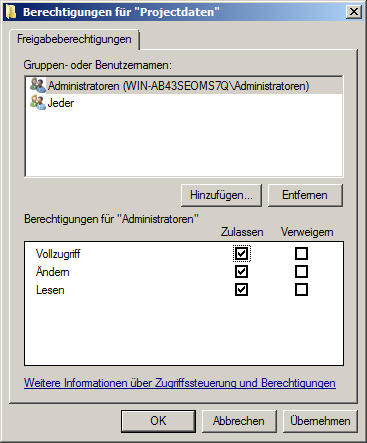
In unserem Beispiel bekommt die Gruppe 'Jeder' Leserechte und die 'Administratoren' erhalten 'Vollzugriff', dürfen somit also auch schreiben.
|
Über die Berechtigungen der Windows-Freigabe können Sie den Benutzern sowohl lesenden als auch schreibenden Zugriff gewähren. Vergeben Sie diese Berechtigungen mit Bedacht und entsprechend Ihren Erfordernissen. |
|
Fügen Sie einen beschreibbaren Rohling keiner Kollektion hinzu, da hierdurch Ihre Beschreibbarkeit verloren geht! |
Beenden Sie den Dialog über 'OK' und die DVD-RAM steht den Benutzern als ‚Virtueller Tresor’ im Netz zur Verfügung:
|
Test des Zugriffs auf die Freigabe |
Nun steht die Freigabe auf allen Arbeitsstationen im Netzwerk zum Schreiben oder Lesen - je nach Berechtigung - zur Verfügung und kann über die zuvor vergebene Freigabe verwendet werden. Im folgenden Beispiel von einer Windows 7 Arbeitsstation:
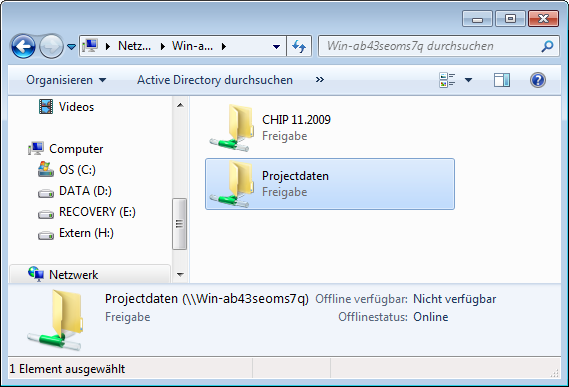
Fertig! - Sie haben Ihre erste beschreibbare DVD-RAM über den Fileserver bereitgestellt.